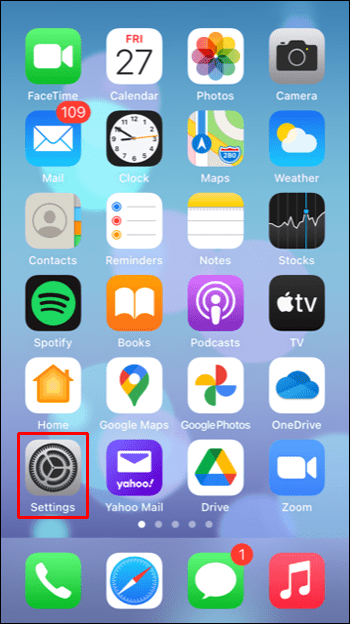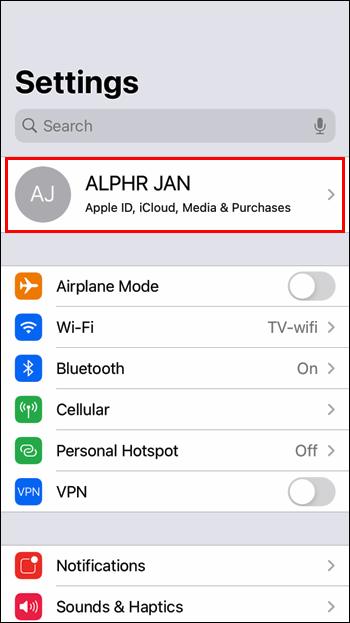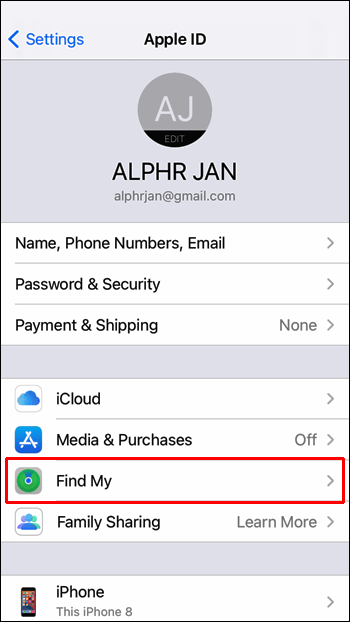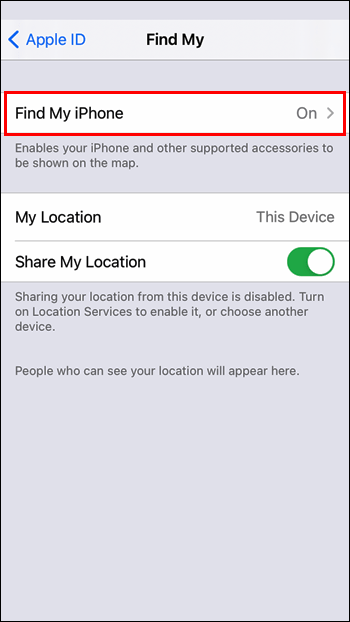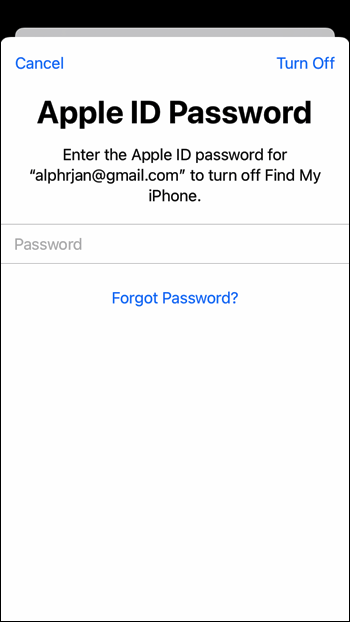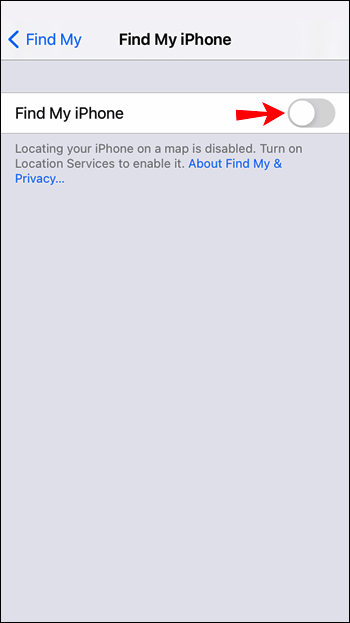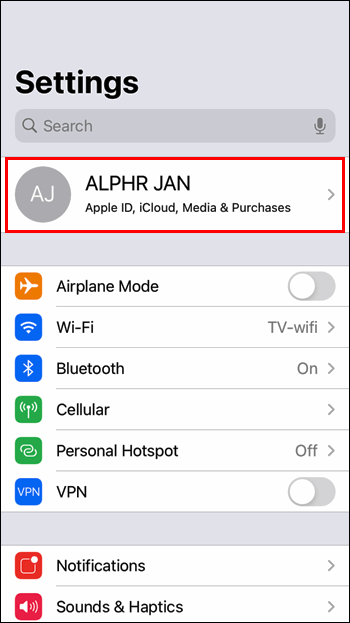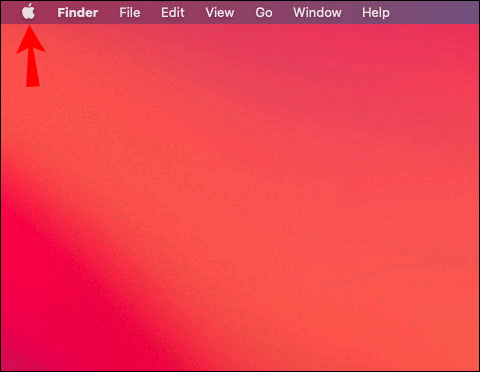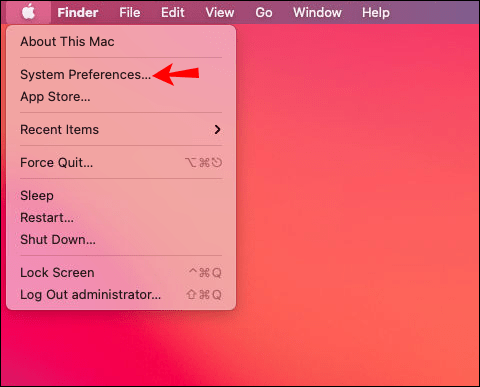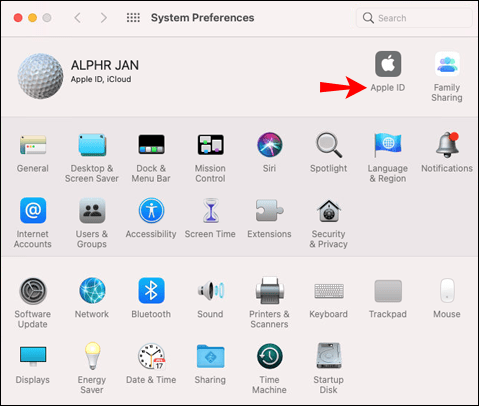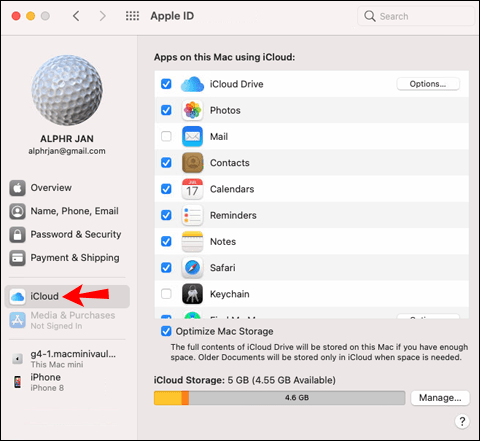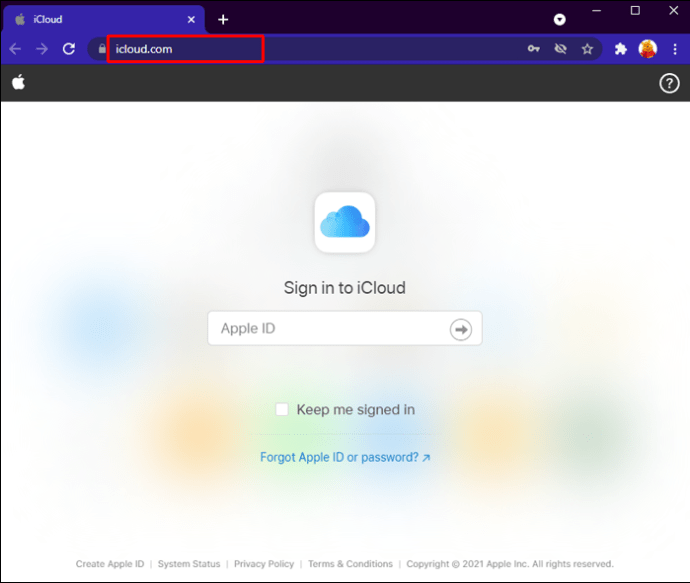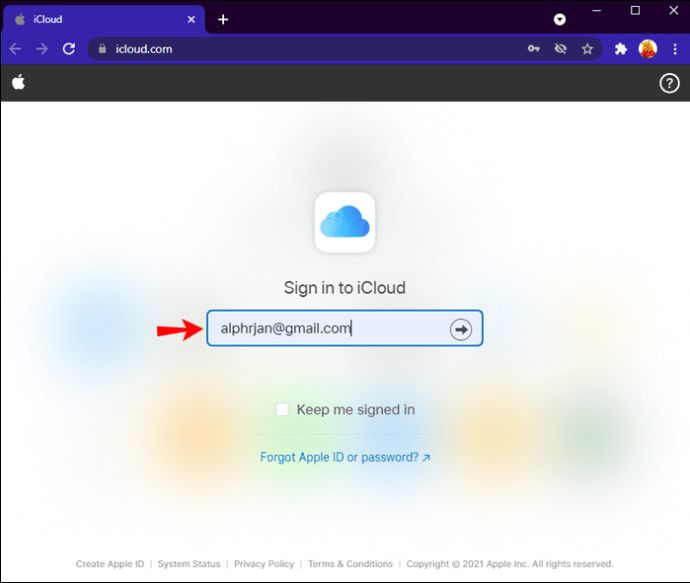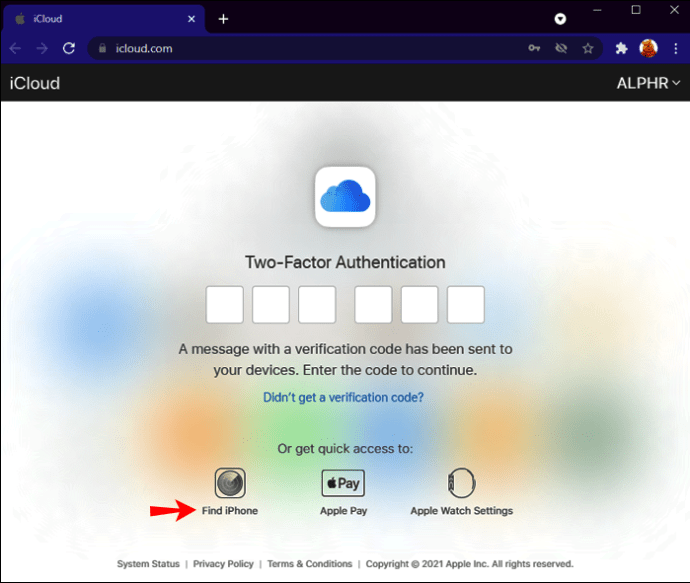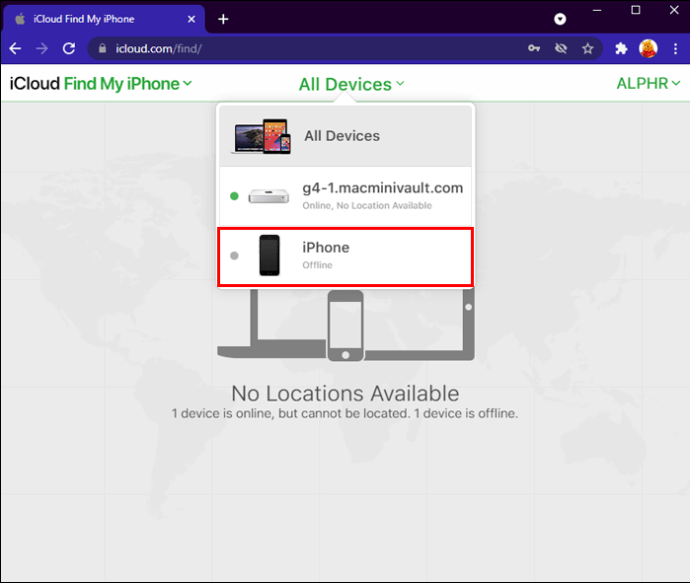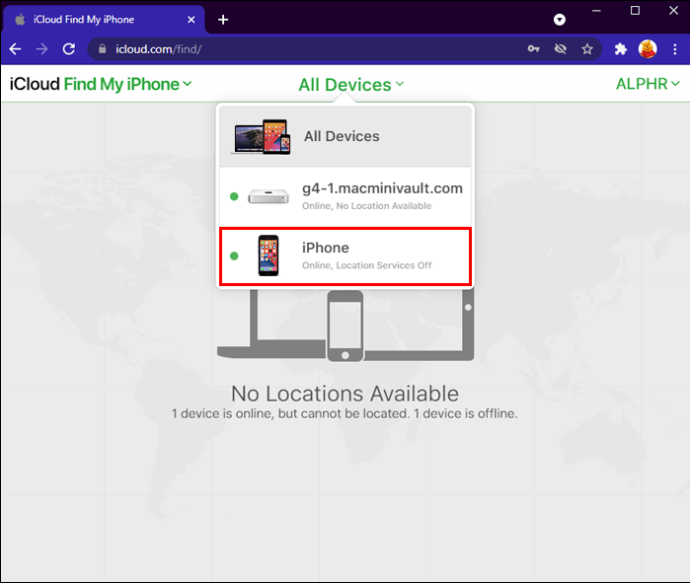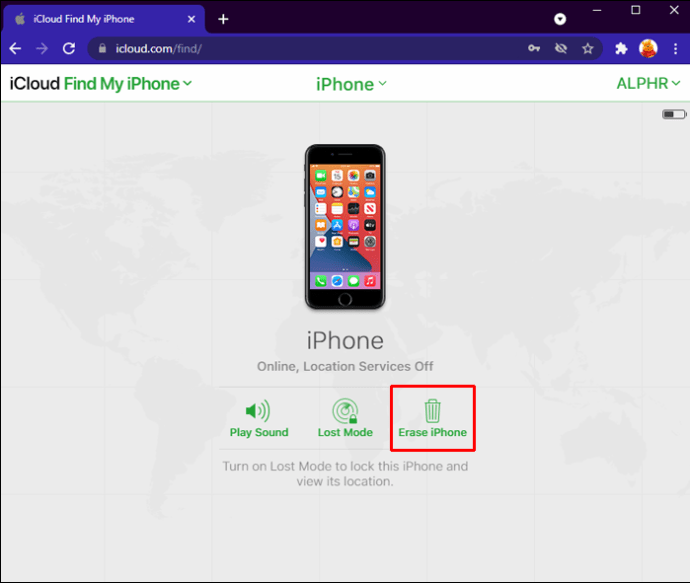Fitur "Temukan Saya" Apple memungkinkan pengguna untuk menemukan perangkat mereka jika mereka salah meletakkannya. Baik Anda menjual, memperdagangkan, memperbaikinya, atau tidak lagi menggunakan iPhone Anda, Anda ingin memastikannya dihapus dari daftar Perangkat Anda. Dengan begitu, Anda melindungi privasi Anda dan menyelamatkan diri dari pemberitahuan yang tidak perlu.

Untungnya, mematikan fitur ini relatif mudah.
Pada artikel ini, kita akan membahas cara mematikan Find my iPhone dengan berbagai cara.
Cara Mematikan Temukan iPhone Saya di iPhone Secara Langsung
Sebelum masuk ke langkah-langkah instruksional, mari kita bicara lebih banyak tentang aplikasi ini. Aplikasi "Temukan iPhone Saya" adalah versi lama dari "Temukan Milik Saya". Ini memiliki fitur yang sama, hanya saja terintegrasi dengan "Temukan Teman Saya" pada tahun 2019 dengan iOS13. Agar berfungsi, Anda perlu mengatur akun iCloud Anda dan menggunakan ID Apple yang sama di semua perangkat yang ingin Anda lacak. Selain itu, Anda harus tetap mengaktifkan Layanan Lokasi.
Jika Anda menjalankan iOS12 atau lebih lama, Anda masih memiliki layanan "Temukan iPhone Saya". Kami akan menunjukkan kepada Anda cara mematikannya di versi yang lebih lama dan yang lebih baru.
Sekarang, mari kita bahas cara mematikan "Temukan Milik Saya" jika Anda menjalankan iOS13 atau lebih baru:
- Pergi ke pengaturan.
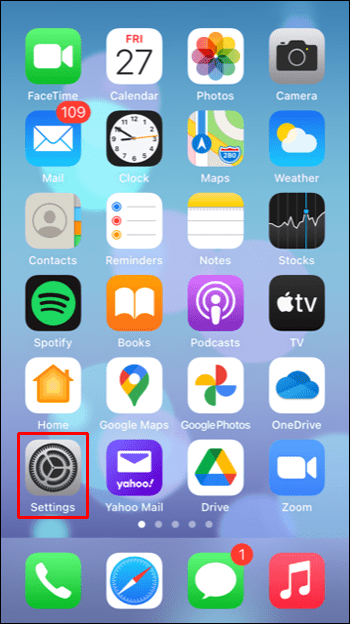
- Ketuk nama Anda di bagian atas.
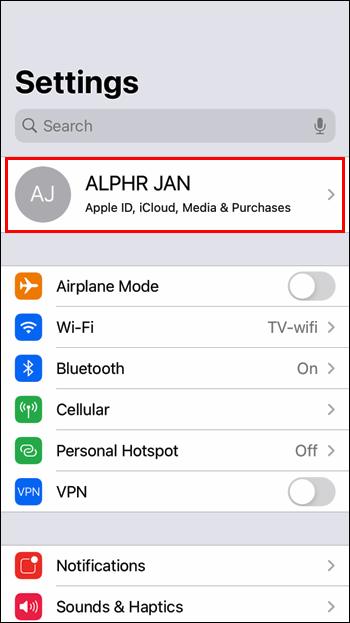
- Ketuk "Temukan Milik Saya".
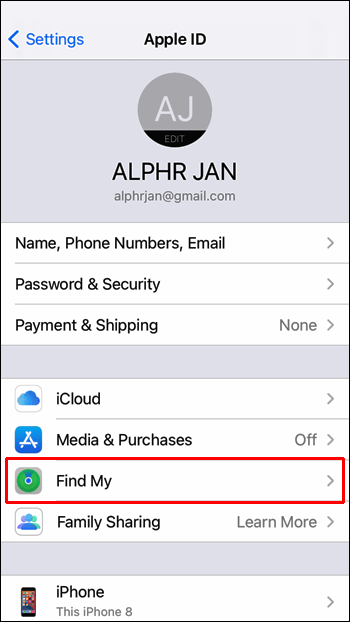
- Matikan "Temukan iPhone Saya".
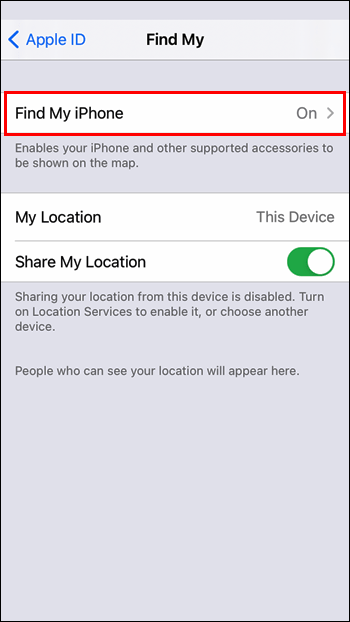
- Masukkan kata sandi ID Apple Anda.
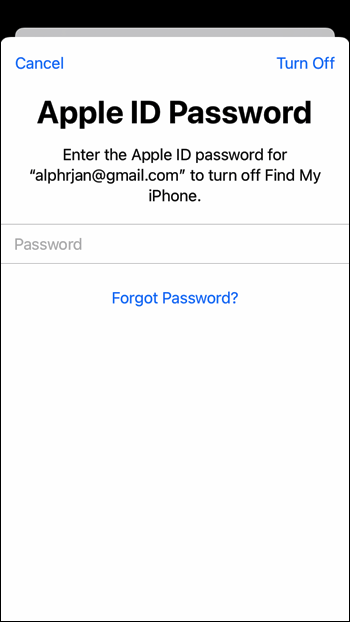
- Alihkan tombol sakelar di sebelah "Temukan iPhone saya."
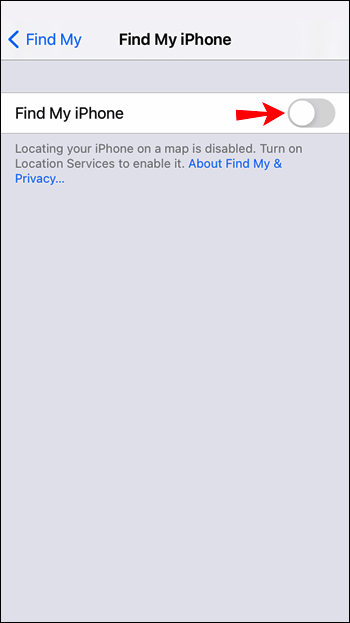
Jika Anda menjalankan iOS12 atau lebih lama, ikuti langkah-langkah ini untuk menonaktifkan layanan "Temukan iPhone Saya":
- Buka Pengaturan.
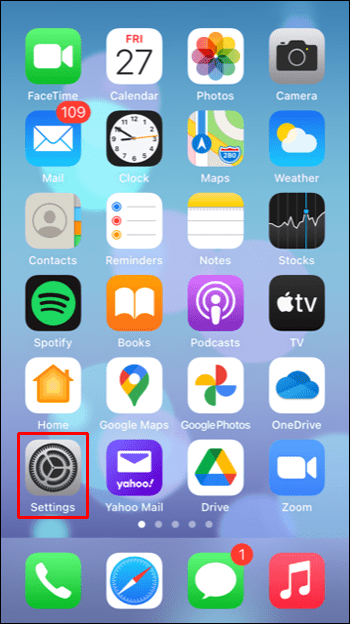
- Pilih nama Anda di bagian atas.
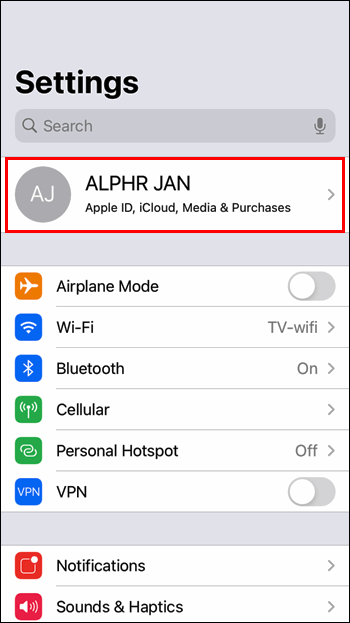
- Buka menu iCloud dan matikan "Temukan iPhone saya." Anda akan diminta untuk memasukkan kata sandi ID Apple Anda.
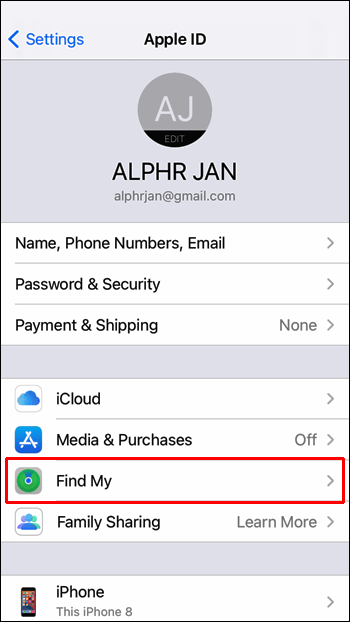
- Nonaktifkan "Temukan iPhone saya."
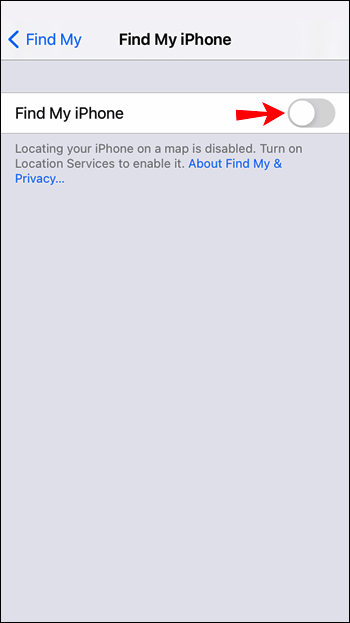
Cara Mematikan Temukan iPhone Saya Dari Komputer
Anda juga dapat memilih untuk mematikan "Temukan Milik Saya" di komputer Anda. Inilah yang perlu Anda lakukan:
Jika Anda menjalankan macOS 10.15 atau lebih baru, ikuti langkah-langkah berikut:
- Tekan ikon Apple.
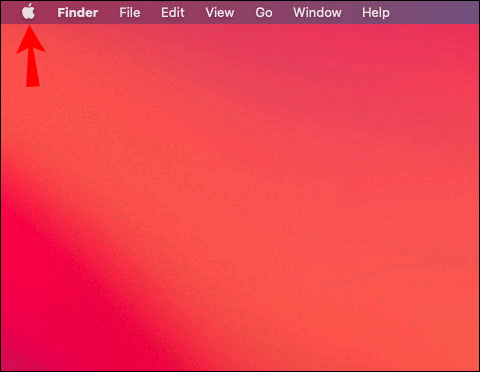
- Tekan "Preferensi Sistem."
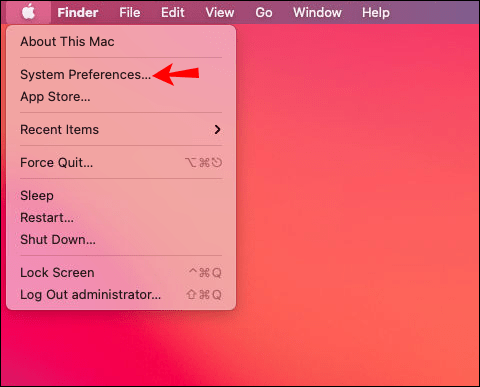
- Pilih "ID Apple."
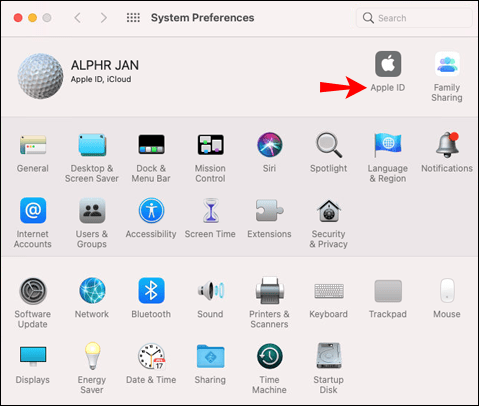
- Tekan "iCloud."
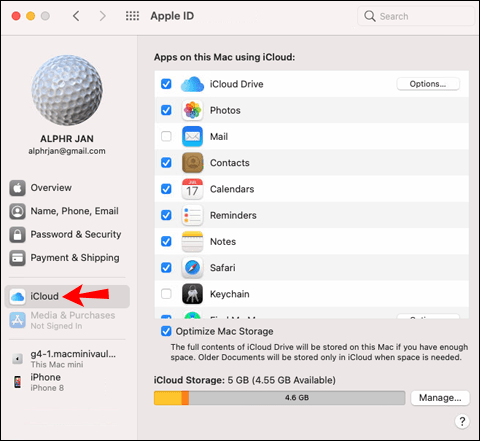
- Temukan iPhone Anda di daftar dan matikan. Anda akan diminta untuk memasukkan kata sandi Anda.
Jika Anda menjalankan macOS 10.14 atau versi lebih lama:
- Pilih ikon Apple.
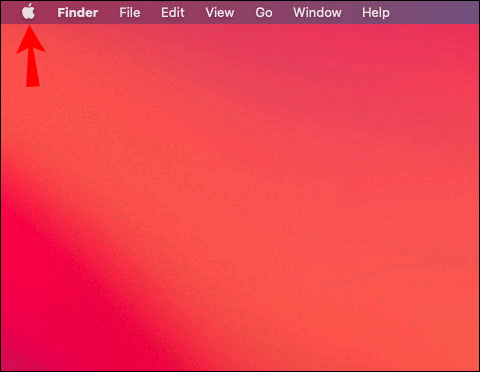
- Tekan "Preferensi Sistem."
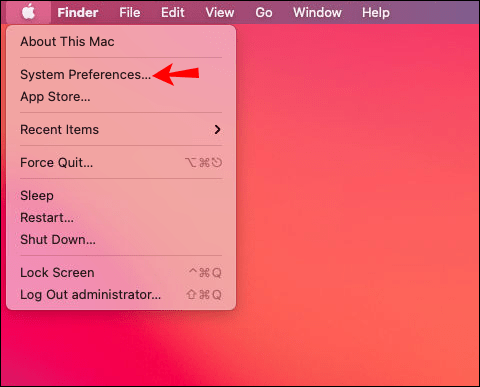
- Tekan "iCloud."
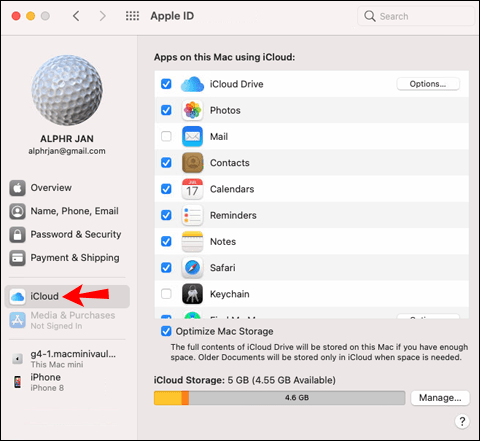
- Matikan "Temukan iPhone saya" dan masukkan kata sandi Anda.
Metode ini hanya akan berfungsi jika Anda menggunakan ID Apple yang sama untuk Mac dan iPhone Anda. Jika bukan itu masalahnya, Anda tidak akan dapat mengakses perangkat Anda dan mematikan fitur tersebut.
Cara Mematikan Temukan iPhone Saya Saat Ponsel Rusak
Jika iPhone Anda rusak dan Anda tidak dapat menggunakannya untuk mematikan fitur tersebut, kabar baiknya adalah Anda selalu dapat mengakses iCloud untuk menonaktifkannya. Inilah yang perlu Anda lakukan:
Jika Anda ingin menghapus sementara iPhone dari akun Anda, Anda dapat mengikuti langkah-langkah di bawah ini:
- Buka browser Anda dan pergi ke //www.icloud.com/.
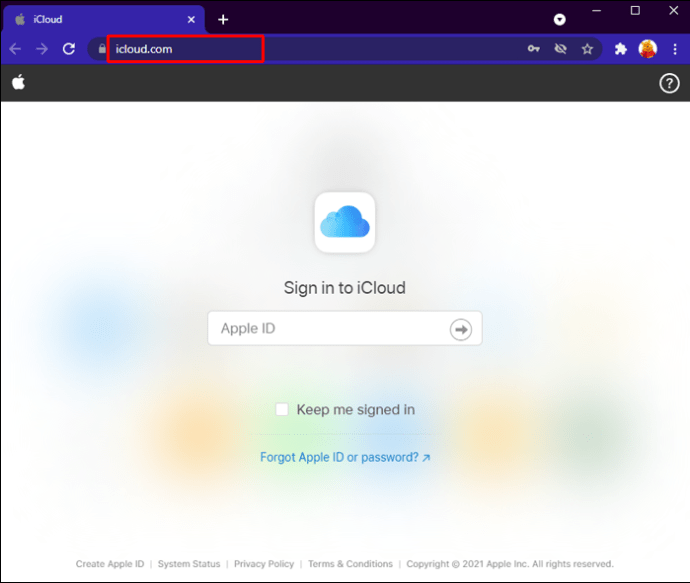
- Masukkan id apple Anda.
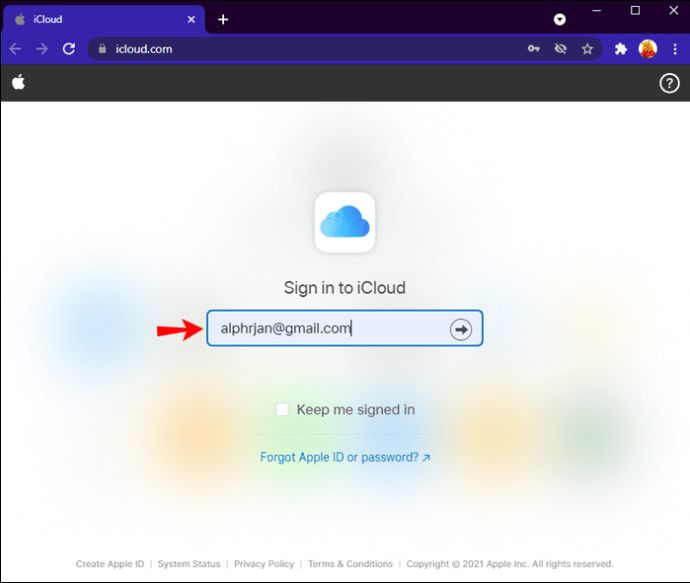
- Pilih opsi "Temukan iPhone".
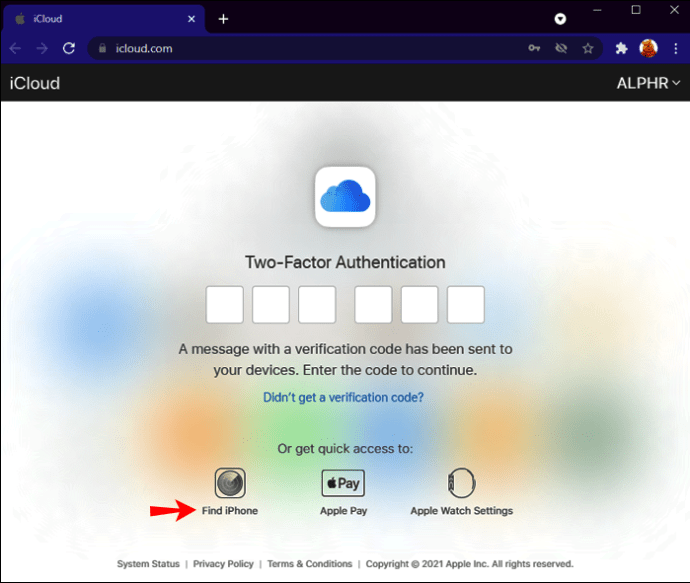
- Pilih iPhone Anda dari daftar semua perangkat.
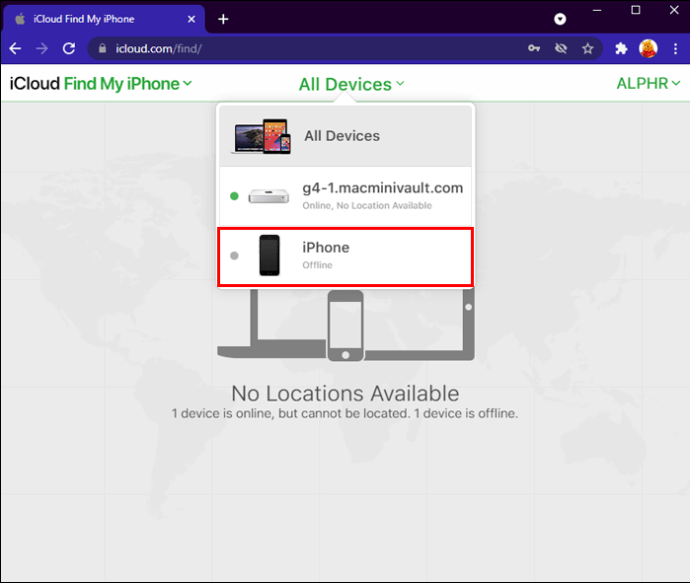
- Tekan "Hapus dari Akun."

Setiap kali iPhone Anda online lagi, itu akan muncul kembali di akun Anda.
Metode kedua adalah menghapus iPhone Anda dari daftar perangkat sepenuhnya. Juga, jika iPhone Anda telah dicuri atau hilang, ikuti langkah-langkah yang sama:
- Buka browser Anda dan pergi ke //www.icloud.com/.
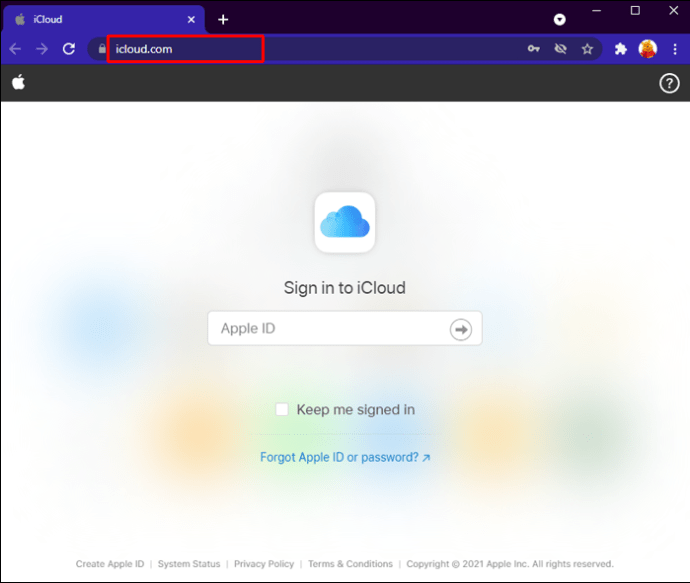
- Masukkan id apple Anda.
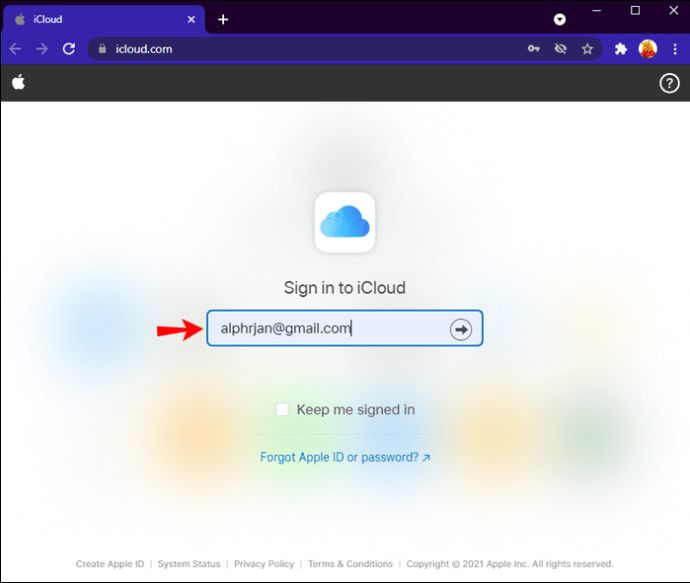
- Temukan fitur "Temukan Milik Saya".
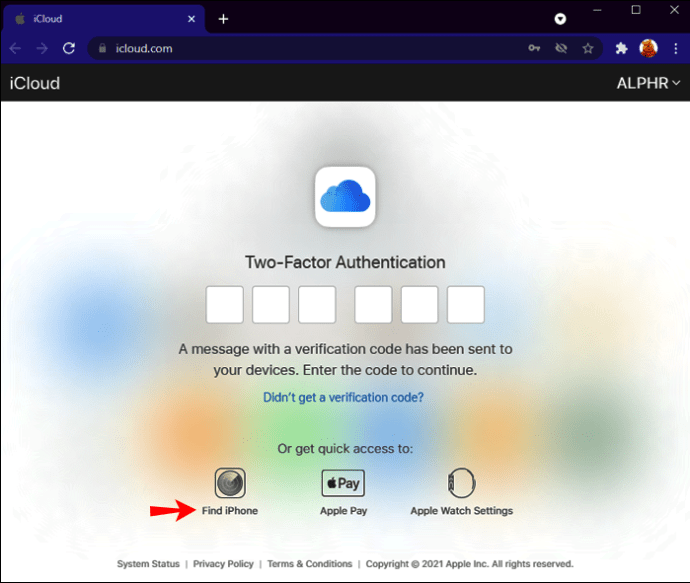
- Akses semua perangkat lalu pilih iPhone Anda.
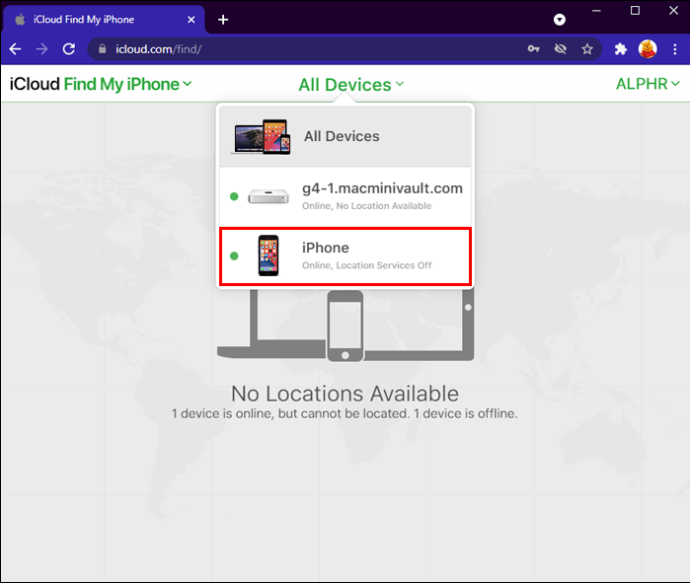
- Tekan "Hapus iPhone."
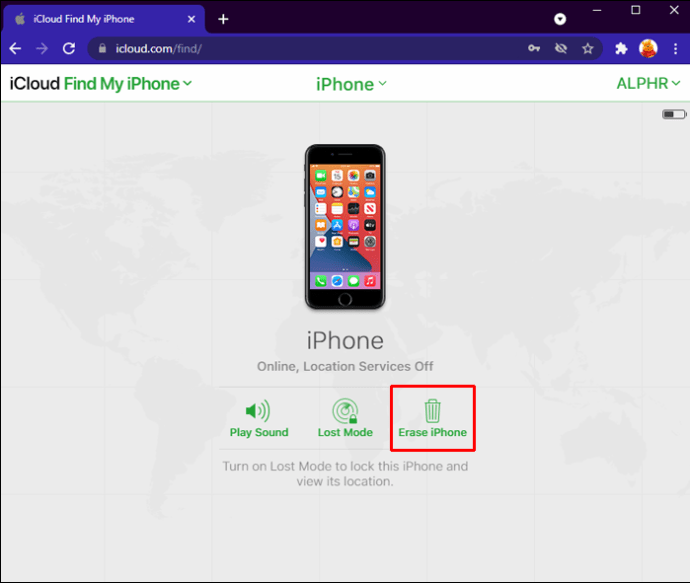
Anda akan diminta untuk memasukkan kata sandi ID Apple atau kode verifikasi. Jika iPhone Anda dicuri atau hilang, Anda akan diminta untuk memasukkan nomor telepon dan pesan yang akan muncul di layar perangkat Anda.
Jika iPhone Anda sedang online, penghapusan akan dimulai setelah Anda menyelesaikan prosesnya. Jika offline, penghapusan akan dimulai saat perangkat kembali online.
Penting untuk dicatat bahwa Anda dapat mematikan "Temukan iPhone saya" dari jarak jauh hanya jika Anda menggunakan ID yang sama untuk masuk ke iCloud.
FAQ tambahan
Apa yang terjadi ketika saya mematikan Cari iPhone Saya?
Temukan iPhone Saya memungkinkan Anda melacak perangkat dengan cepat atau memutar suara untuk menemukannya. Setelah Anda mematikan fitur ini dan kehilangan iPhone, Anda tidak akan dapat melacaknya. Ini akan membuat lebih sulit untuk menemukan perangkat Anda, terutama jika telah dicuri.
Jika Anda menjual, memperdagangkan, atau memberikan iPhone Anda, Anda harus menonaktifkan fitur ini. Tetapi jika bukan itu masalahnya, kami sarankan untuk tetap mengaktifkan fitur ini karena Anda tidak pernah tahu apa yang mungkin terjadi.
Dapatkah saya melacak anggota keluarga dengan Temukan Aplikasi Saya?
Fitur "Berbagi Keluarga" Apple memungkinkan Anda melacak hingga lima perangkat lain. Opsi ini memungkinkan Anda dengan cepat memeriksa lokasi anggota keluarga Anda. Tentu saja, anggota keluarga Anda juga harus menerima ini.
Berikut langkah-langkah untuk mengaktifkan fitur ini:
1. Buka Pengaturan di iPhone Anda.
2. Pilih nama Anda di bagian atas.
3. Ketuk “Berbagi Keluarga.”
4. Ketuk “Tambah Anggota Keluarga.”
5. Pilih bagaimana Anda ingin mengundang anggota keluarga Anda untuk bergabung. Opsi yang tersedia adalah mengundang mereka melalui iMessage atau meminta mereka memasukkan ID Apple langsung ke ponsel Anda.
6. Saat anggota keluarga Anda menerima undangan, mereka harus mengaktifkan Layanan Lokasi.
Sekarang, Anda dapat melacak lokasi anggota keluarga Anda melalui aplikasi Cari Milik Saya. Jika salah satu perangkat hilang atau dicuri, Anda dapat melacaknya di dalam aplikasi. Kapan pun Anda ingin berhenti membagikan lokasi Anda, ikuti langkah-langkah berikut:
1. Buka Pengaturan.
2. Ketuk nama Anda di bagian atas.
3. Alihkan tombol sakelar di sebelah “Bagikan Lokasi Saya”.
Nonaktifkan Temukan Saya dalam Sekejap Mata
Meskipun dapat menemukan iPhone Anda berguna, Anda mungkin ingin mematikannya. Jika Anda menjual iPhone, memperdagangkan, memberikannya, atau membawanya ke layanan, Anda perlu menonaktifkan fitur ini. Untungnya, mematikan opsi itu mudah, dan Anda dapat melakukannya dari iPhone atau komputer Anda.
Kami berharap kami dapat memberikan lebih banyak informasi bermanfaat tentang aplikasi, termasuk cara mematikannya dan apa yang terjadi ketika Anda melakukannya.
Pernahkah Anda harus mematikan Cari Milik Saya di iPhone? Metode mana yang Anda gunakan? Beritahu kami di bagian komentar di bawah.